CADの操作は、パソコンとコミュニケーションをとりながら作業をしていきます。
コマンド操作
▼
コントロールバーの指示
▼
メッセージバーを読む
▼
作図ウインドウ上で指示する
▼
画面上の変化を確認する
▼
メッセージバーを読む
コマンドを選択

4es
誤ってドラッグ操作をしてしまい、気が付かないうちにクロックメニューから他のコマンドを選択していることもありますので、注意・確認をして作図を進めていきましょう!
ステータスバーのメッセージを確認

4es
よく確認してから次の操作(クリック)を行いましょう。
余分なクリックは余計な手間を増やします!
作図ウインドウ上で指示(マウス操作)
左クリック:(L)freeと右クリック:(R)Readの違いをよく理解しましょう。
右クリック(読取指示点)ができていないことは、出来上がる図面の精度や後の作業に大きな影響を与えます。

4es
⇩記事内の画像が見ずらい方は当サイト内のマニュアルもチェックしてみてください!
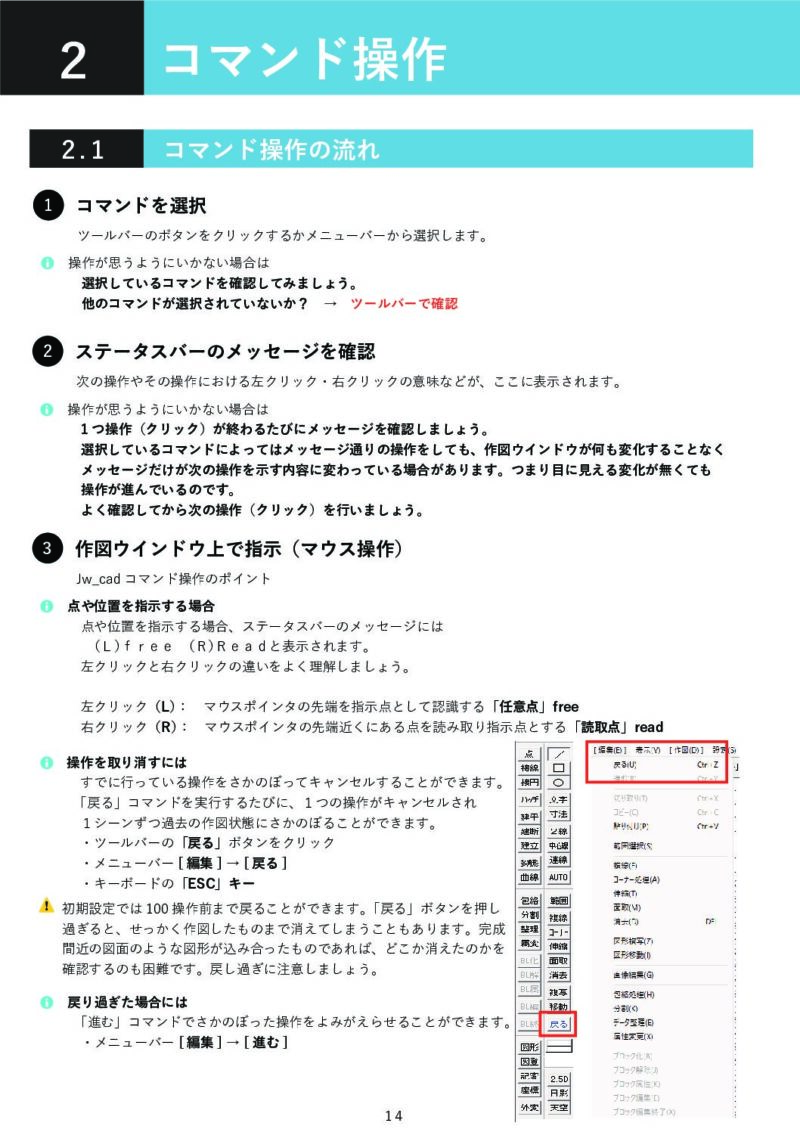

4es
皆さんもブログ初めてみませんか?
レンタルサーバーは「エックスサーバー」がおすすめです。
面倒なオプション設定がないので迷わず始めることができます。
私もエックスサーバー使っています。
⇩興味がある方はクリックしてみてください。

